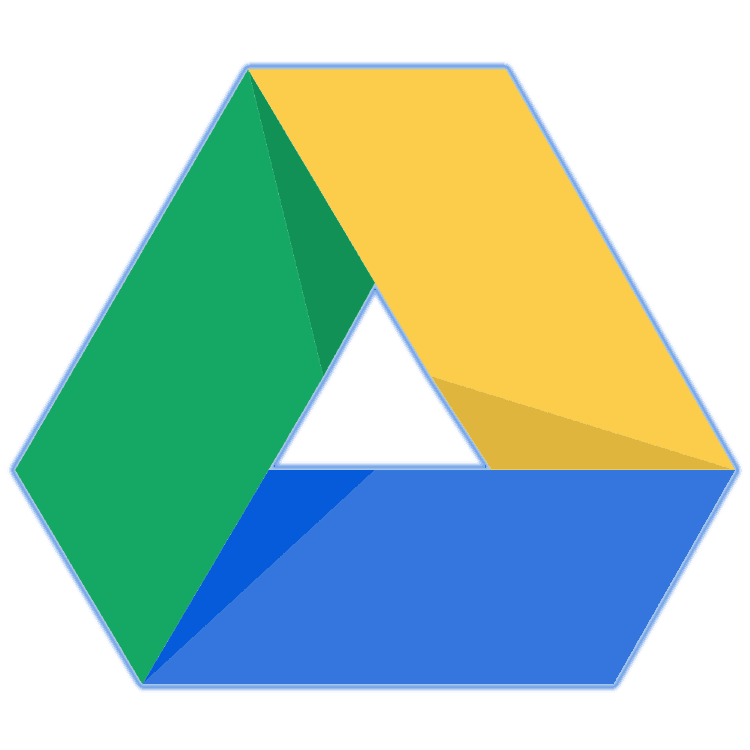Google Drive for Android
در جهان امروز، ذخیره سازی فایل امکان پذیر است نه تنها به صورت محلی، بلکه همچنین به صورت آنلاین - در ابر. تعداد زیادی از مجتمع های مجازی این فرصت را فراهم می کنند و امروز ما به یکی از بهترین نمایندگان این بخش - گوگل درایو و یا مشتری آن برای دستگاه های تلفن همراه با اندروید می گویم.
محتوا
ذخیره فایل
بر خلاف بیشتر توسعه دهندگان ذخیره سازی ابر، گوگل نه حریص و کاربران خود را تا 15 گیگابایت فضای رایگان دیسک رایگان ارائه می دهد. بله، این خیلی زیاد نیست، اما رقبا شروع به درخواست پول و حجم کم می کنند. این فضای شما می توانید با خیال راحت برای ذخیره فایل های هر نوع، آپلود آنها را به ابر و در نتیجه آزاد کردن فضای روی گوشی یا تبلت خود استفاده کنید. 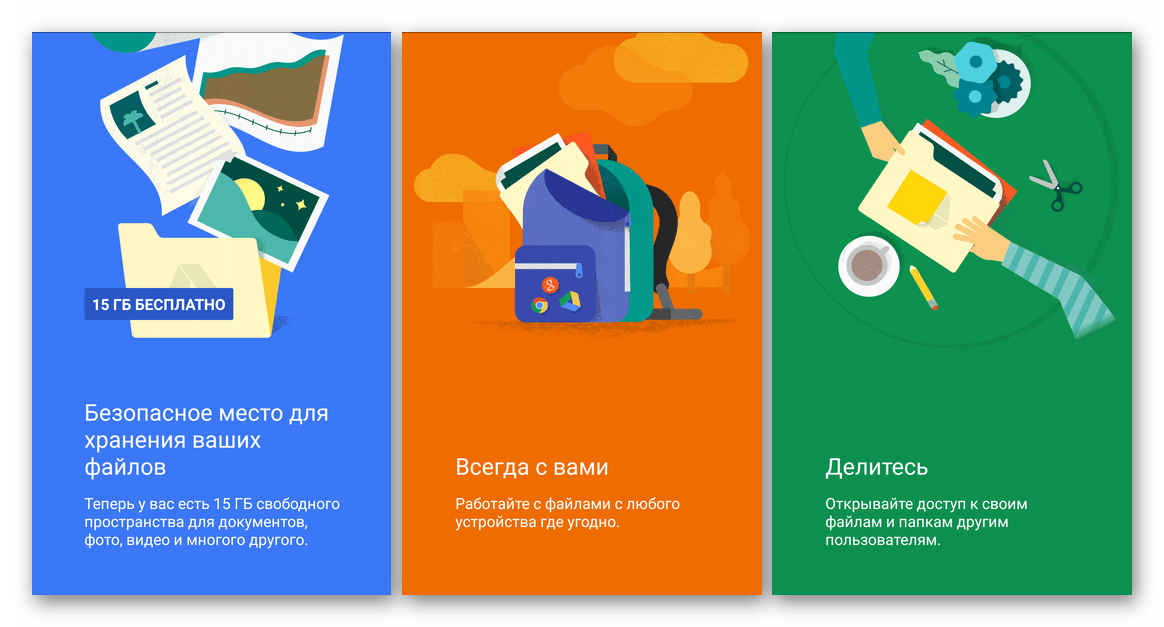
عکسها و ویدیوهای گرفته شده در دوربین دستگاه Android ، شما می توانید بلافاصله از فهرست داده هایی که در ابر رخ می دهد حذف شود. اگر از برنامه Google Photos استفاده می کنید و عملکرد autoload را در آن فعال کنید، تمام این فایل ها بر روی دیسک ذخیره می شوند، بدون اینکه از فضای مورد نظر استفاده شود. موافقم، پاداش بسیار خوبی است. 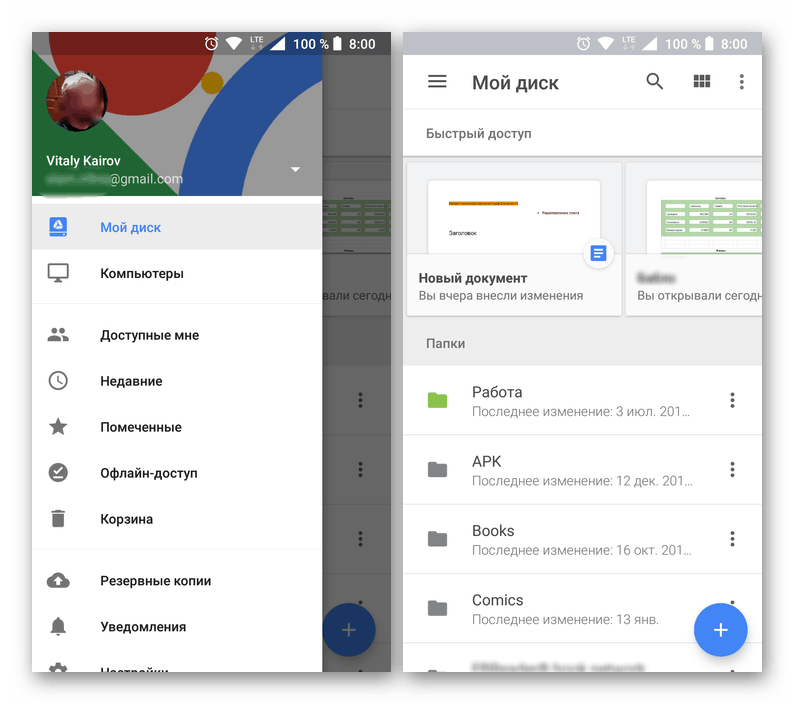
مشاهده و کار با فایل ها
محتویات Google Disk را می توان از طریق یک مدیر فایل مناسب مشاهده کرد، که بخشی جدایی ناپذیر از برنامه است. با این کار، می توانید نه تنها نظم را بازگردانید، بلکه گروه بندی داده ها را در پوشه ها یا مرتب سازی آنها با نام، تاریخ، قالب، اما همچنین به طور کامل با این محتوا ارتباط برقرار کنید. 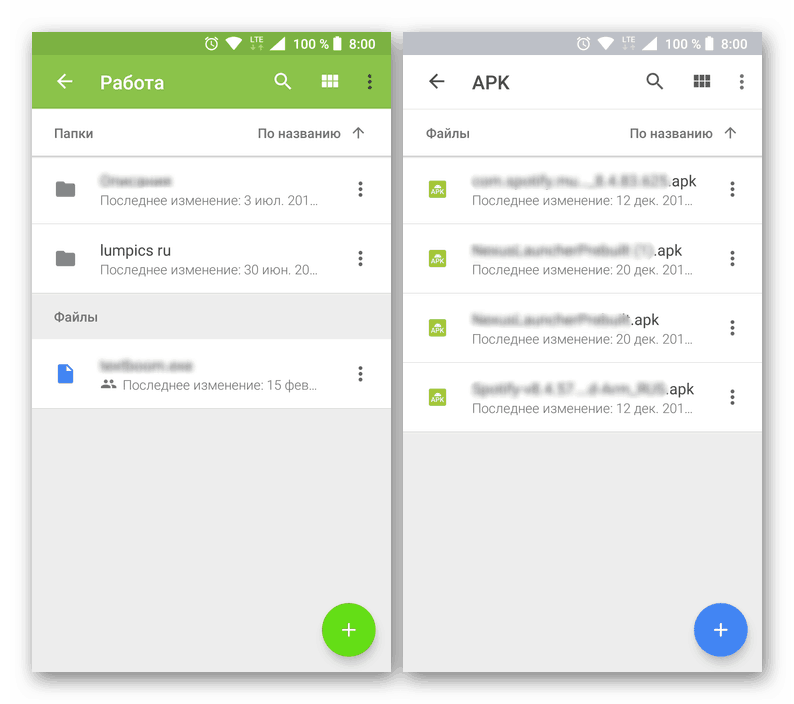
برای مثال، تصاویر و فیلم ها می توانند در بیننده داخلی و همچنین در عکس های گوگل یا هر شخص ثالث، فایل های صوتی در یک پخش کننده کوچک، اسناد الکترونیکی در برنامه های ویژه طراحی شده که بخشی از دفتر شرکت خوب هستند، باز شوند. عملکردهای مهم مانند کپی، انتقال، حذف فایل ها، تغییر نام و ویرایش آنها نیز توسط دیسک پشتیبانی می شود. درست است که دوم تنها زمانی امکان پذیر است که آنها با فرمت ذخیره سازی ابر سازگار باشند.
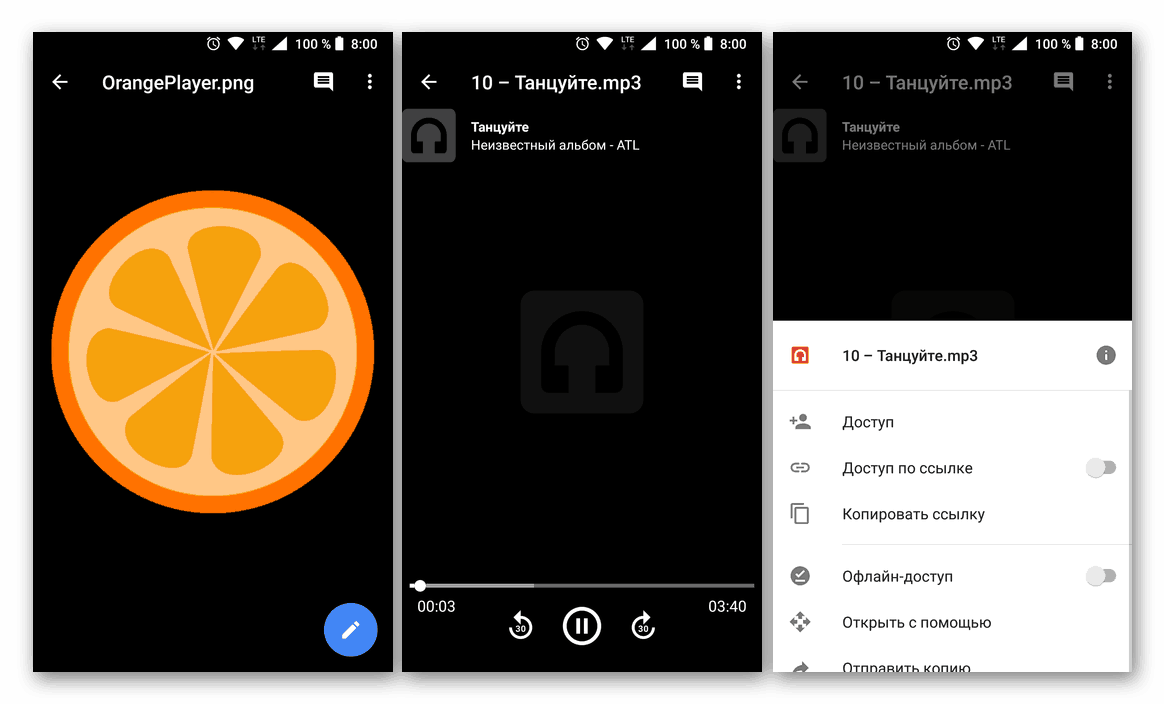
پشتیبانی از فرمت
همان طور که در بالا ذکر شد، شما می توانید فایل های هر نوع در Google Drive را ذخیره کنید، اما می توانید ابزارهای زیر را با ابزارهای یکپارچه باز کنید:
- ZIP، GZIP، RAR، آرشیو TAR؛
- فایل های صوتی در MP3، WAV، MPEG، OGG، OPUS؛
- فایل های ویدئویی در WebM، MPEG4، AVI، WMV، FLV، 3GPP، MOV، MPEGPS، OGG؛
- فایل های تصویری در JPEG، PNG، GIF، BMP، TIFF، SVG؛
- فایل های نشانه گذاری / کد HTML، CSS، PHP، C، CPP، H، HPP، JS، JAVA، PY؛
- اسناد الکترونیکی در فرمت های TXT، DOC، DOCX، PDF، XLS، XLSX، XPS، PPT، PPTX؛
- فایل های ویرایشگر اپل؛
- فایل های پروژه ایجاد شده در نرم افزار از Adobe.
ایجاد و بارگذاری فایل ها
در Disk، شما نه تنها می توانید با آن فایل ها و دایرکتوری هایی که قبلا به آن اضافه شده اند، کار کنید، بلکه آنها را نیز ایجاد کنید. بنابراین، برنامه توانایی ایجاد پوشه ها، اسناد، صفحات گسترده، ارائه ها را دارد. علاوه بر این در دسترس برای دانلود فایل ها از حافظه داخلی یا خارجی دستگاه تلفن همراه و اسکن اسکن، که ما به طور جداگانه توصیف می کنیم. 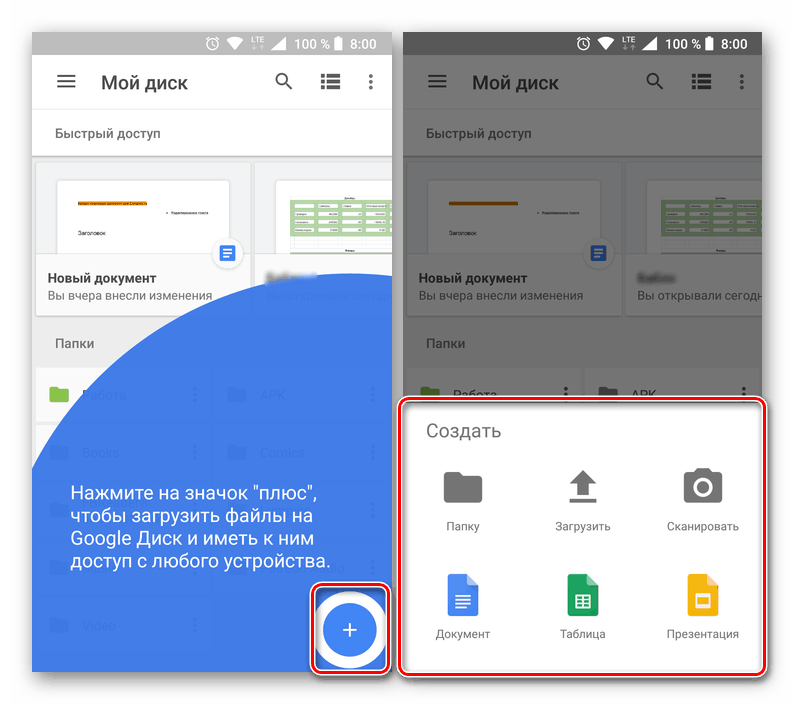
اسکن اسناد
همه چیز در همان منوی بوت (دکمه "+" در صفحه اصلی)، علاوه بر ایجاد مستقیم یک پوشه یا فایل، می توانید هر سند کاغذی را دیجیتالی کنید. برای انجام این کار، مورد "Scan" ارائه شده است، که برنامه دوربین را که در Google Drive ساخته شده است، راه اندازی می کند. با استفاده از آن می توانید متن را روی کاغذ یا هر سند (مثلا پاسپورت) اسکن کنید و کپی دیجیتالی آن را در قالب PDF ذخیره کنید. کیفیت فایل به دست آمده در این روش بسیار بالا است، حتی قابل خواندن متن دست نویس و فونت های کوچک حفظ شده است. 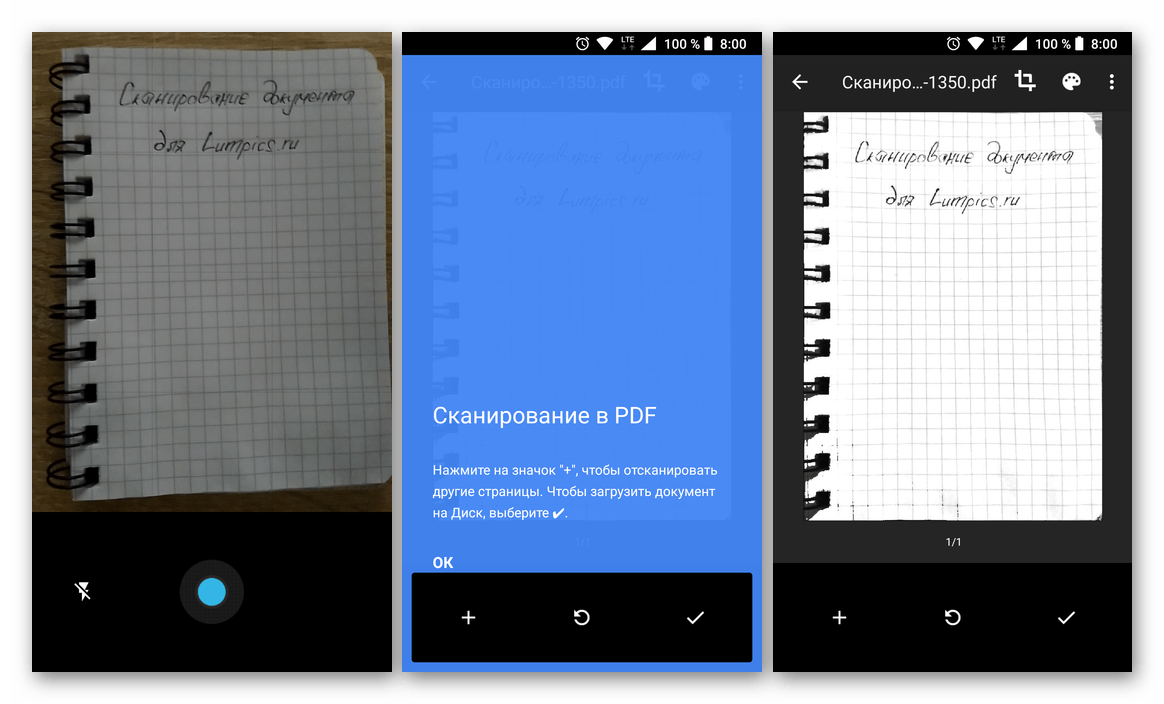
دسترسی آفلاین
فایل های ذخیره شده در دیسک می توانند بصورت آفلاین در دسترس باشند. آنها هنوز در داخل برنامه تلفن همراه باقی خواهند ماند، اما حتی بدون دسترسی به اینترنت میتوانید آنها را مشاهده و ویرایش کنید. این تابع بسیار مفید است، اما نه بدون نقص - دسترسی آفلاین فقط برای فایل های خاص قابل اجرا است، به سادگی با کل دایرکتوری کار نمی کند.
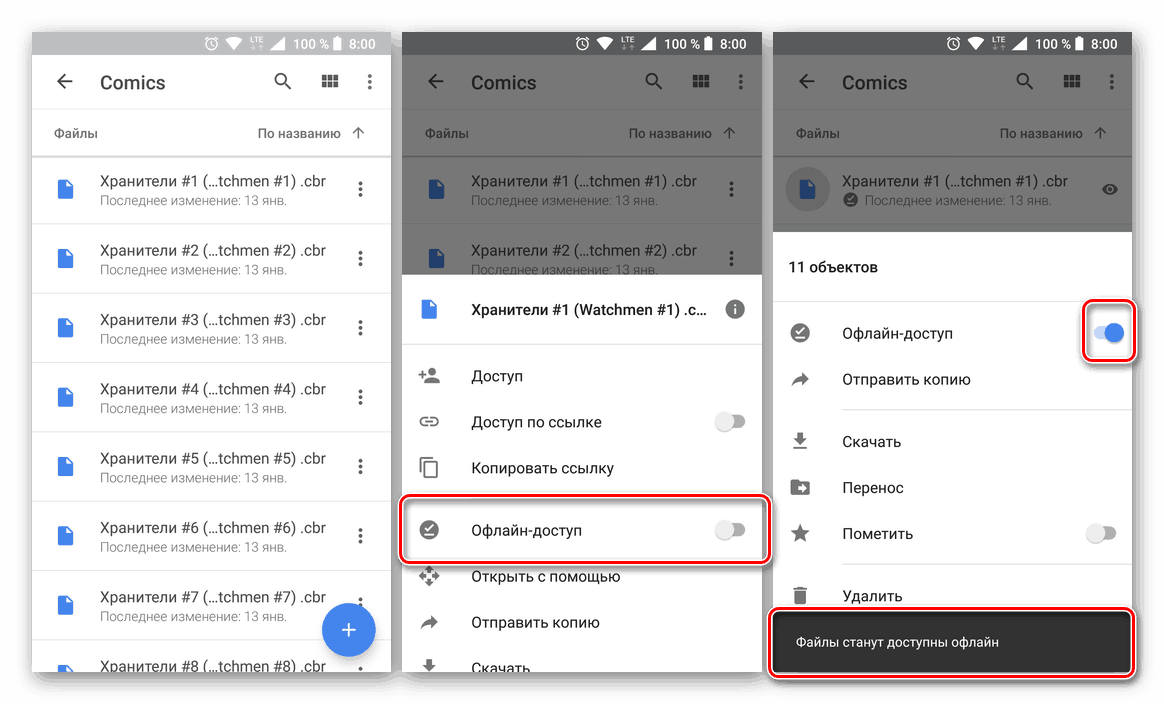
اما فایل های فرمت استاندارد برای ذخیره سازی می تواند به طور مستقیم در پوشه "آفلاین دسترسی" ایجاد شود، یعنی در ابتدا برای مشاهده و ویرایش حتی در صورت عدم وجود اینترنت نیز در دسترس خواهد بود. 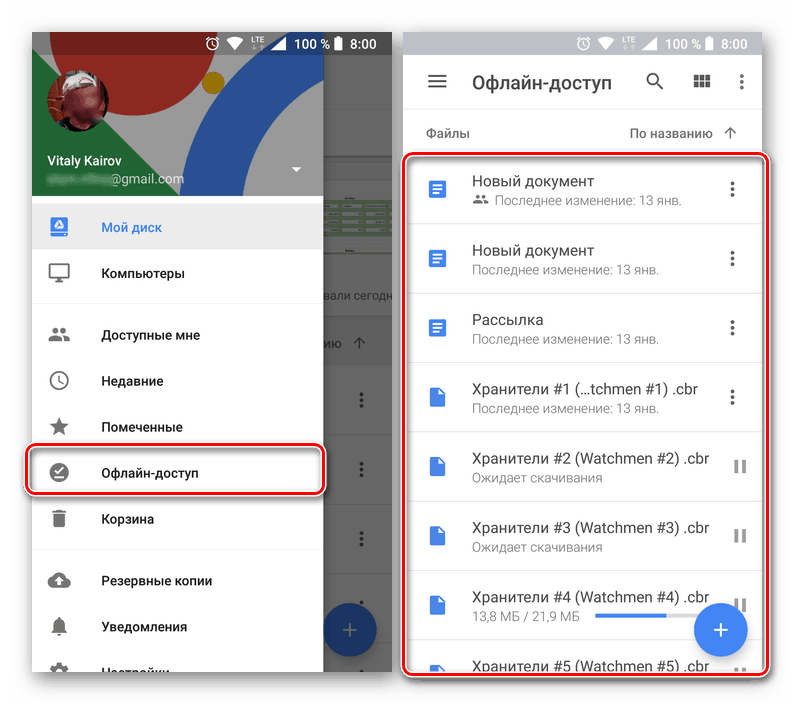
دانلود فایل
هر فایل ذخیره شده به طور مستقیم از برنامه می تواند به حافظه داخلی دستگاه تلفن همراه ارسال شود. 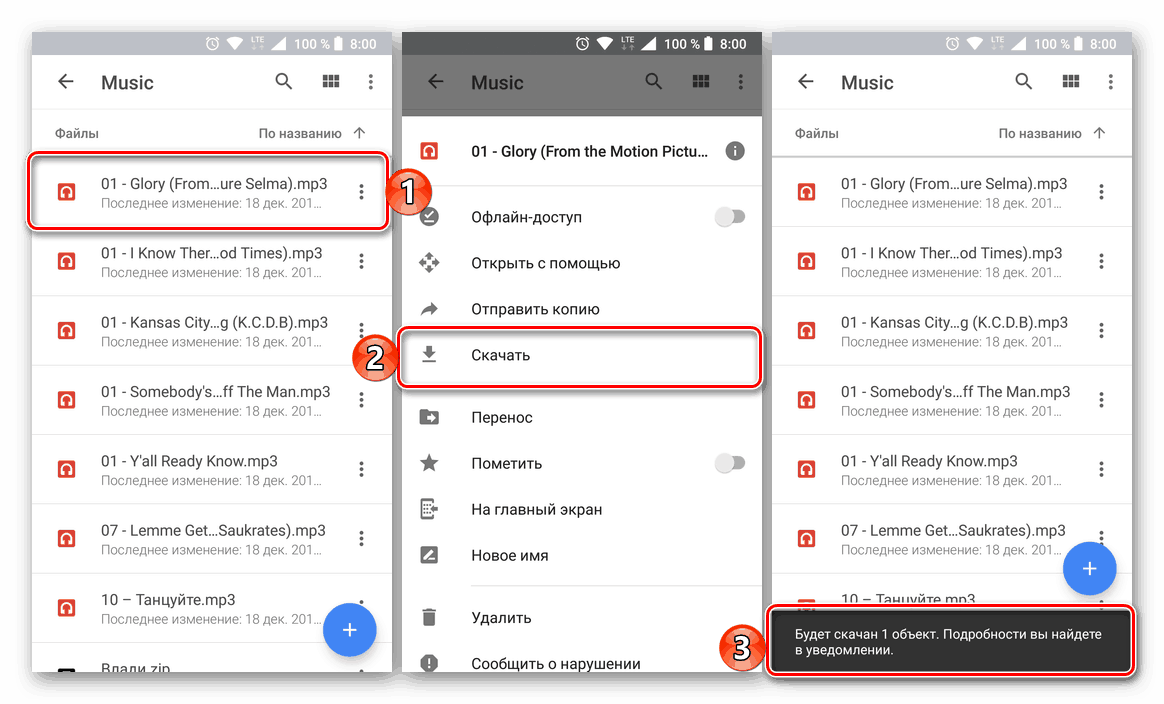
درست است، همان محدودیت در اینجا به عنوان در دسترسی آفلاین اعمال می شود - شما نمی توانید پوشه ها را آپلود کنید، تنها فایل های جداگانه (لزوما به طور جداگانه، شما می توانید بلافاصله تمام عناصر لازم را علامت گذاری کنید). 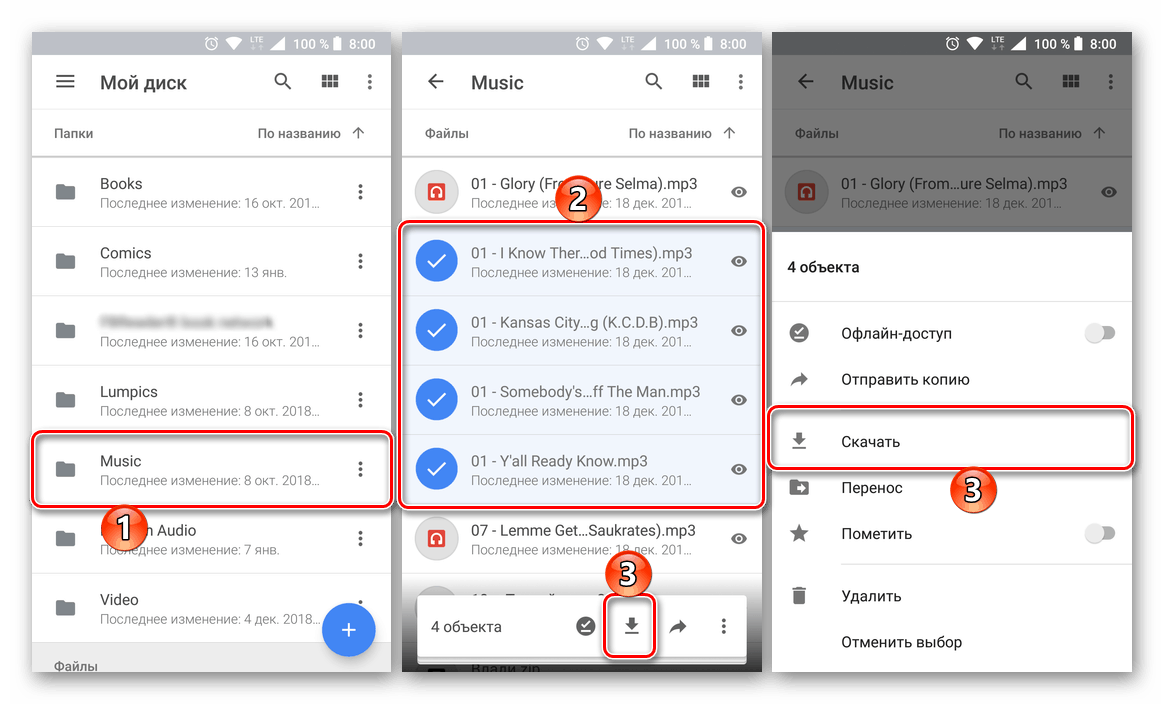
همچنین ببینید: بارگیری فایل از Google Drive
جستجو
گوگل درایو دارای یک موتور جستجوی پیشرفته است که به شما امکان می دهد فایل ها را نه تنها با نام و یا توضیحات خود، بلکه همچنین با فرمت، نوع، تاریخ ایجاد و / یا تغییرات، و همچنین توسط مالکین، پیدا کنید. علاوه بر این، در مورد اسناد الکترونیکی، شما می توانید با محتوا به سادگی با تایپ کردن در رشته جستجو کلمات و عبارات آنها را جستجو کنید. اگر ذخیره سازی ابر شما بیکار نیست، اما به طور فعال برای اهداف کاری یا شخصی مورد استفاده قرار می گیرد، چنین موتور جستجوی کاربردی و واقعا هوشمندانه یک ابزار بسیار مفید خواهد بود. 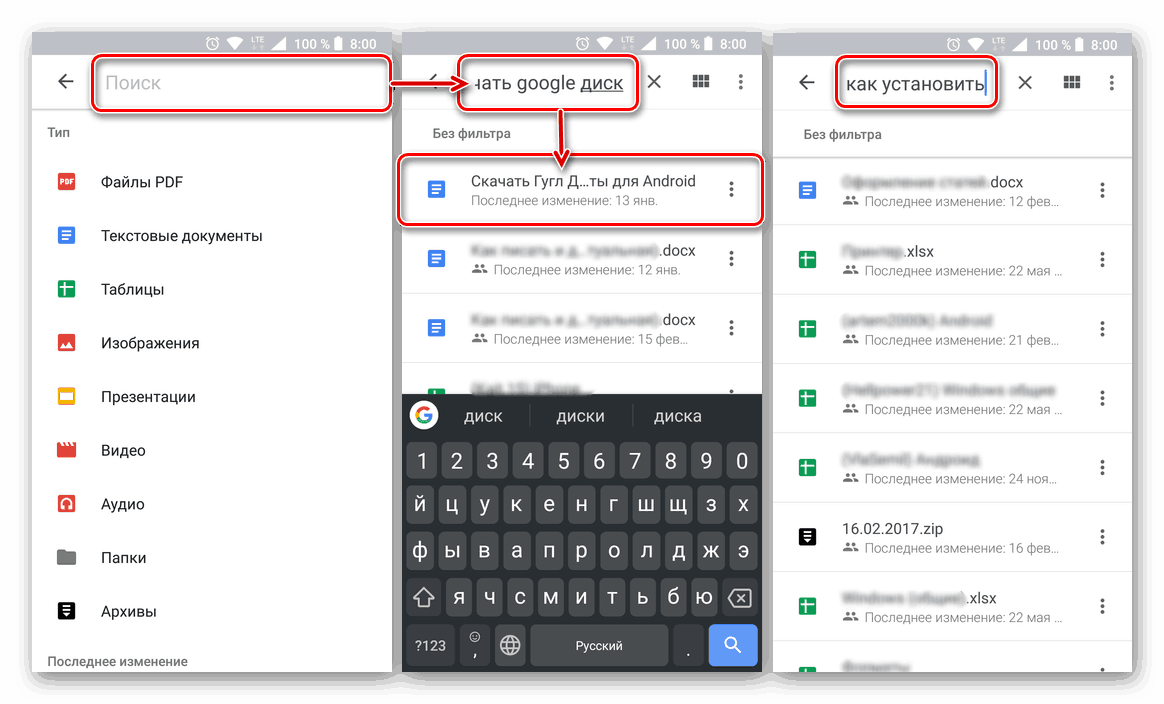
اشتراک گذاری
مانند هر محصول مشابه، Google Disk توانایی باز کردن دسترسی مشترک به فایل های موجود در آن را فراهم می کند. این ممکن است یک پیوند به هر دو مرور و ویرایش باشد، صرفا برای دانلود فایل یا برای آشنایی دقیق با محتویات آن (مناسب برای پوشه ها و آرشیوها). چه چیزی دقیقا برای کاربر نهایی در دسترس خواهد بود، شما در مرحله ایجاد لینک به خودتان تعریف می کنید. 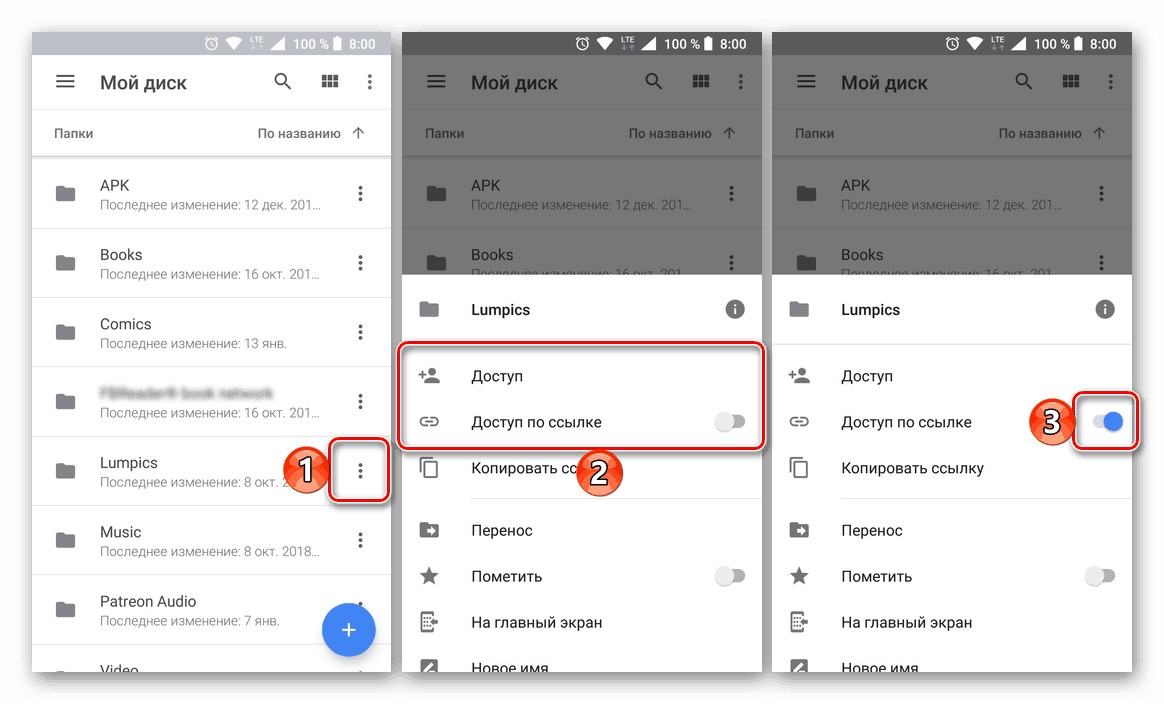
باید توجه خاصی به امکان به اشتراک گذاشتن اسناد الکترونیکی ایجاد شده در آن داده شود اسناد برنامه های کاربردی ، جداول، سخنرانی ها، فرم ها. از یک سو همه آنها یک بخش جدایی ناپذیر از ذخیره سازی ابر هستند و از سوی دیگر مجموعه آفیس مستقل است که می تواند برای شخصی و همکاری در پروژه های هر پیچیدگی مورد استفاده قرار گیرد. علاوه بر این، چنین پرونده ها نه تنها می توانند به طور مشترک ایجاد و اصلاح شوند، بلکه در نظرات نیز مورد بحث قرار می گیرند، یادداشت ها به آنها اضافه می شود و غیره 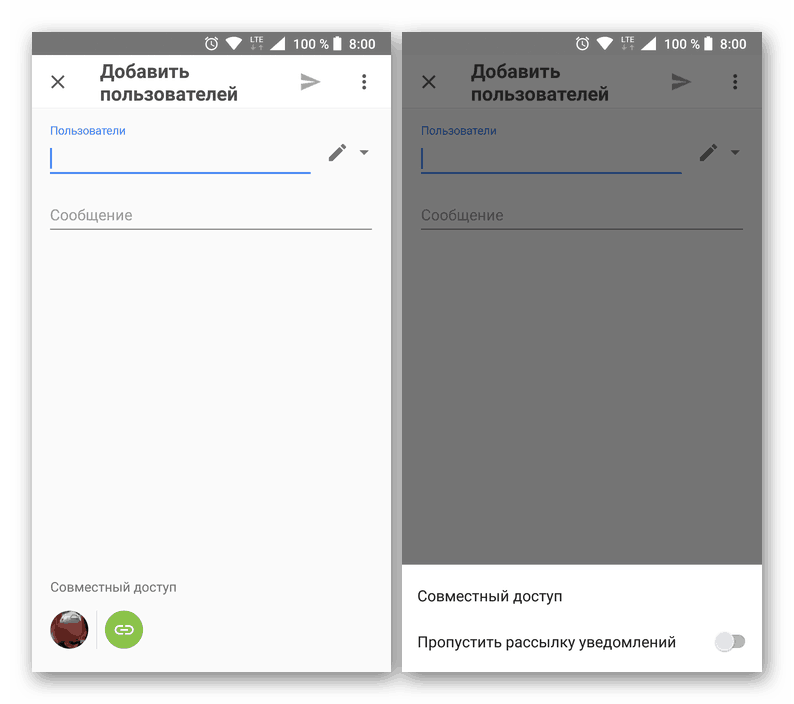
مشاهده اطلاعات و تغییر تاریخ
شما نمی توانید به سادگی مشاهده ویژگی های یک فایل را به هیچ وجه تعجب نکنید - نه تنها در هر ذخیره سازی ابر، بلکه در هر مدیر فایل . اما تاریخ تغییر که می تواند به وسیله Google Drive پیگیری شود، یک ویژگی بسیار مفید است. در اولین (و احتمالا در آخرین) صف، کاربرد آن را در کار مشترک در اسناد پیدا می کند، ویژگی های اساسی که قبلا در بالا ذکر شده است. 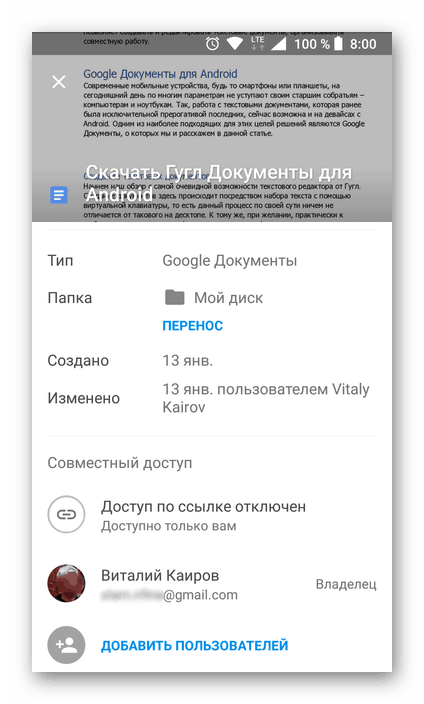
بنابراین، اگر شما با یک کاربر یا کاربران دیگر، یک فایل را ایجاد و ویرایش کنید، بسته به حقوق دسترسی، هر یک از شما یا تنها مالک میتواند هر تغییر ایجاد شده، زمان اضافه و نویسنده خود را ببیند. البته، دیدن این پرونده ها همیشه به اندازه کافی نیست، و به همین دلیل گوگل توانایی بازگرداندن هر یک از نسخه های موجود (بازنگری) سند را برای استفاده از آن به عنوان اصلی اصلی فراهم می کند. 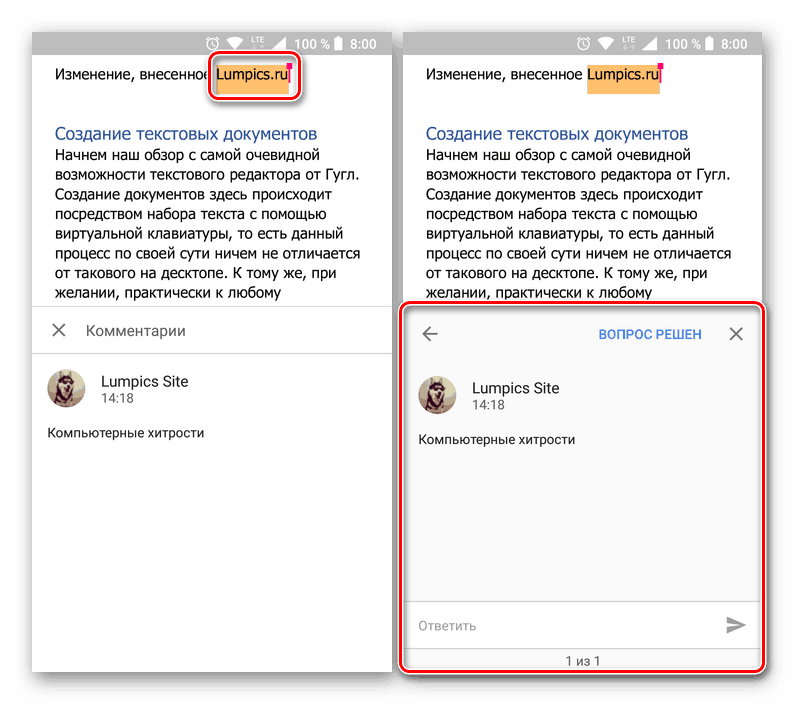
بازگشت به بالا
این منطقی است که چنین عملکرد مفید را به عنوان یکی از اولینها در نظر بگیریم، فقط مربوط به ذخیرهسازی ابرهای Google نیست، بلکه به سیستم عامل Android، محیطی است که برنامه کاربردی ما در حال کار است. با مراجعه به «تنظیمات» دستگاه تلفن همراه خود، می توانید تعیین کنید چه نوع اطلاعات پشتیبان گیری می شود. شما می توانید اطلاعات در مورد حساب کاربری، برنامه های کاربردی، دفترچه آدرس (مخاطبین) و ورود به سیستم، پیام ها، عکس ها و فیلم ها، و همچنین تنظیمات اساسی (پارامترهای ورودی، صفحه نمایش، حالت ها و غیره) بر روی دیسک ذخیره کنید. 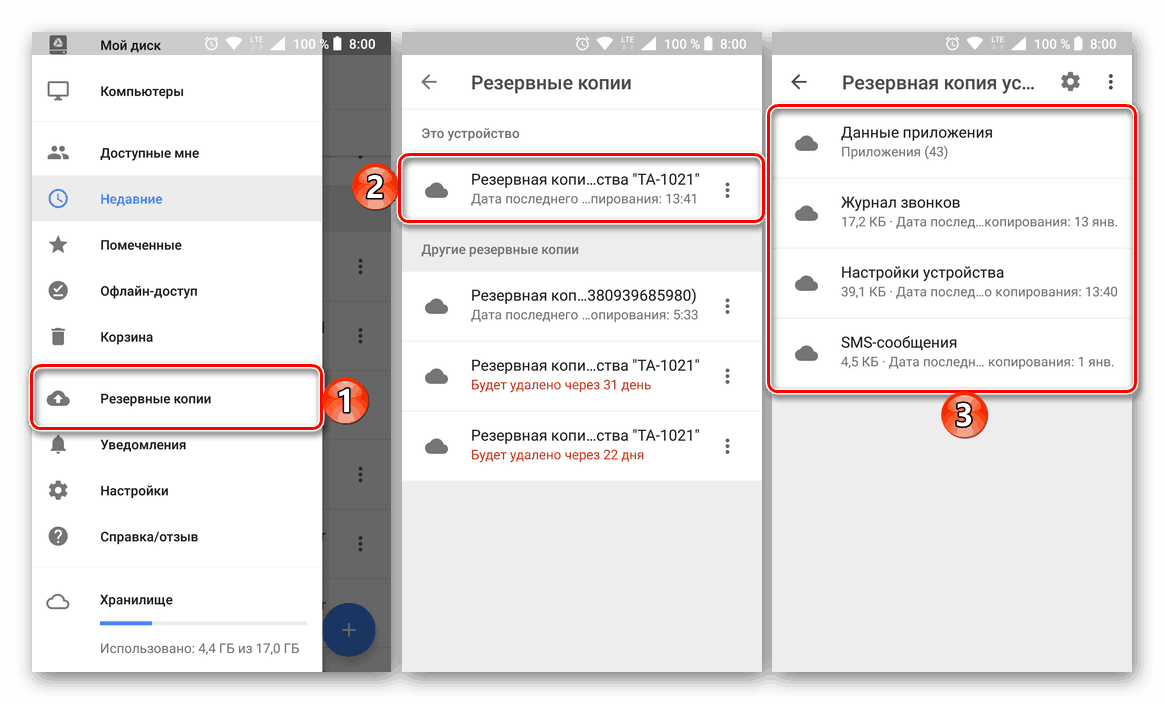
چرا به چنین پشتیبان نیاز دارم؟ به عنوان مثال، اگر شما گوشی یا رایانه لوحی خود را به تنظیمات کارخانه بازنشانی کرده یا به سادگی یکی از آنها را خریداری کردید، پس از ورود به حساب Google خود و هماهنگ سازی کوتاه، به تمام داده های بالا و وضعیت سیستم که در زمان آخرین استفاده ( فقط درباره تنظیمات اولیه صحبت کنید) 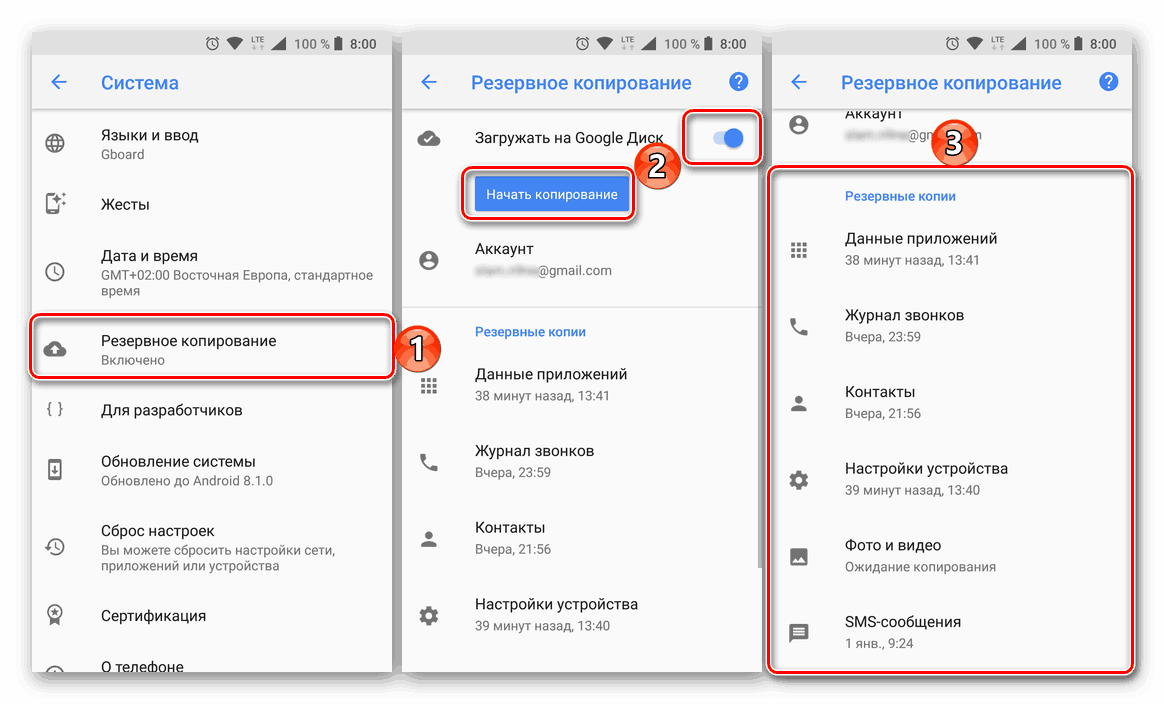
همچنین ببینید: دستگاه Android خود را پشتیبان بگیرید
توانایی گسترش ذخیره سازی
اگر فضای ابر رایگان برای ذخیره فایل ها کافی نیست، می توانید اندازه ذخیره سازی را برای هزینه های اضافی گسترش دهید. شما می توانید آن را با 100 گیگابایت یا بلافاصله توسط 1 تبلت افزایش دهید با صدور اشتراکی مربوطه بازار Google Play یا در وب سایت دیسک. برای کاربران شرکت های بزرگ، برنامه های تعرفه ای برای 10، 20 و 30 بایت وجود دارد. 
همچنین ببینید: چگونه وارد حساب کاربری خود در Google Drive شوید
فضایل
- رابط ساده، بصری و Russified؛
- 15 گیگابایت در ابر رایگان ارائه می شود، از راه حل های رقابتی می تواند به رخ کشیدن نیست؛
- ادغام تنگاتنگ با سایر سرویس های Google؛
- ذخیره سازی عکس و ویدئو نامحدود هماهنگ با Google Photos (با برخی محدودیت ها)؛
- قابلیت استفاده در هر دستگاه، صرف نظر از سیستم عامل آن.
معایب
- نه پایین ترین، اگرچه قیمت های کاملا مقرون به صرفه برای گسترش مخزن؛
- ناتوانی برای بارگیری پوشه ها یا دسترسی آفلاین به آنها را باز کنید.
گوگل درایو یکی از پیشگامان ذخیره سازی ابر در بازار است، که توانایی ذخیره فایلهای هر فرمت را دارد و مناسب برای کار با آنها است. این امکان وجود دارد هر دو آنلاین و آفلاین، هر دو شخصا و در رابطه با دیگر کاربران. استفاده از آن یک فرصت خوب برای ذخیره یا آزاد کردن فضا بر روی یک دستگاه تلفن همراه یا رایانه است، در حالی که حفظ دسترسی مداوم به مهمترین داده ها از هر مکانی و دستگاه است.